Excel 2016
Como congelar painéis e outras opções da guia Exibir


/pt/excel-2016/como-usar-a-opcao-verificar-ortografia/content/
Quando você está trabalhando com muitos dados em uma pasta ou planilha do Excel, é difícil comparar informações. Por isso existe opções com diferentes formas de visualização da guia Exibir para que você possa trabalhar melhor com o programa.
Comecemos vendo como congelar a primeira linha ou coluna de uma planilha.
Na guia Exibir clique no comando Congelar Painéis.
Será exibido um menu onde você encontrará as opções Congelar Linha Superior e Congelar Primeira Coluna. Basta clicar na opção que você precisa usar, dependendo da forma que sua planilha está constituída.
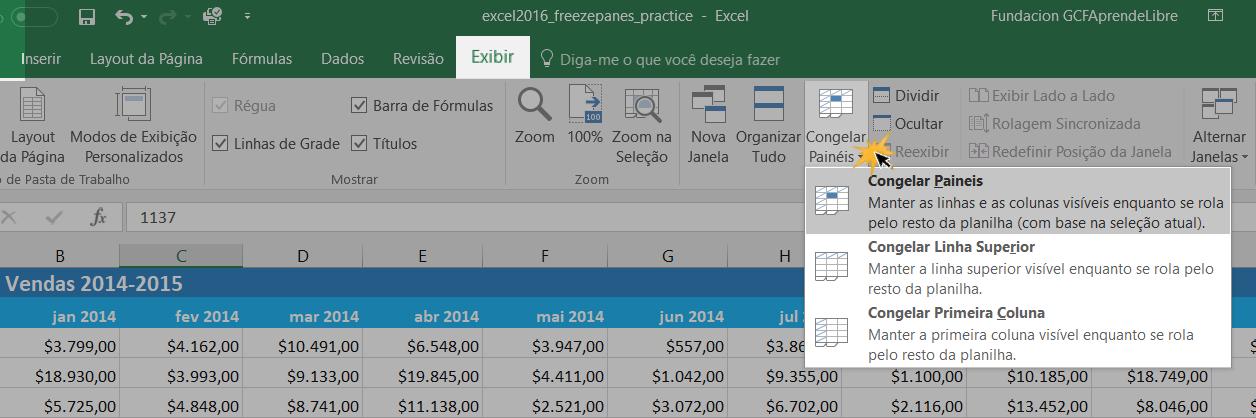
Se a linha ou a coluna que você precisa congelar não é a primeira, também existe a opção de congelar outros painéis na planilha. Observe como isso funciona. Neste exemplo vamos congelar as duas primeiras linhas da nossa planilha. Se os painéis que você deseja congelar são colunas, proceda da mesma forma.
Selecione a primeira linha que está abaixo da linha ou linhas que você quer congelar. No nosso caso, será a quarta linha. Caso queira congelar uma coluna, selecione a coluna a primeira coluna que estiver à direita.
Na guia Exibir, clique no comando Congelar Painéis. Será exibido um menu no qual você deve selecionar a opção Congelar Painéis.
As linhas 1,2 e 3 serão congeladas. Independentemente da linha em que você estiver ou em qual parte da planilha, sempre será possível ver as linhas que você congelou.
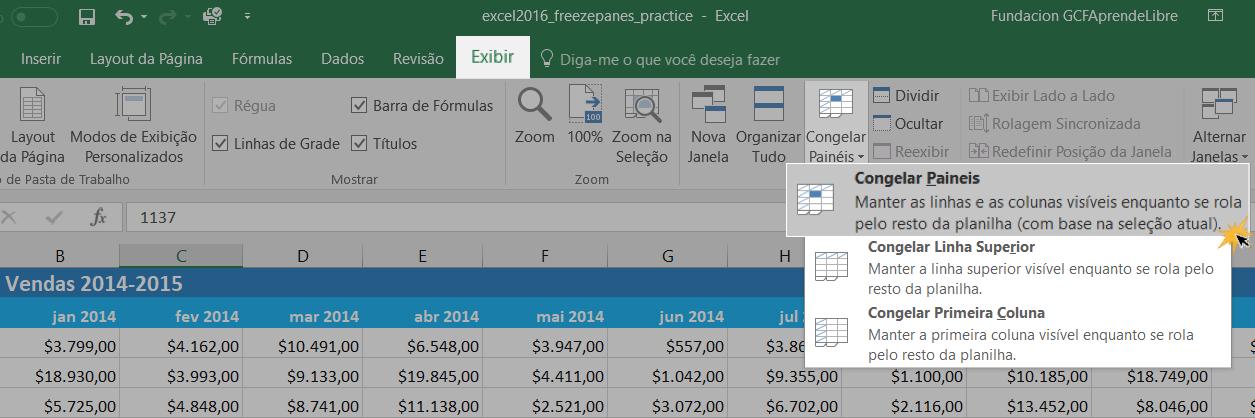
Basta clicar no comando Congelar Painéis para exibir o menu e em seguida, clique na opção Descongelar Painéis.
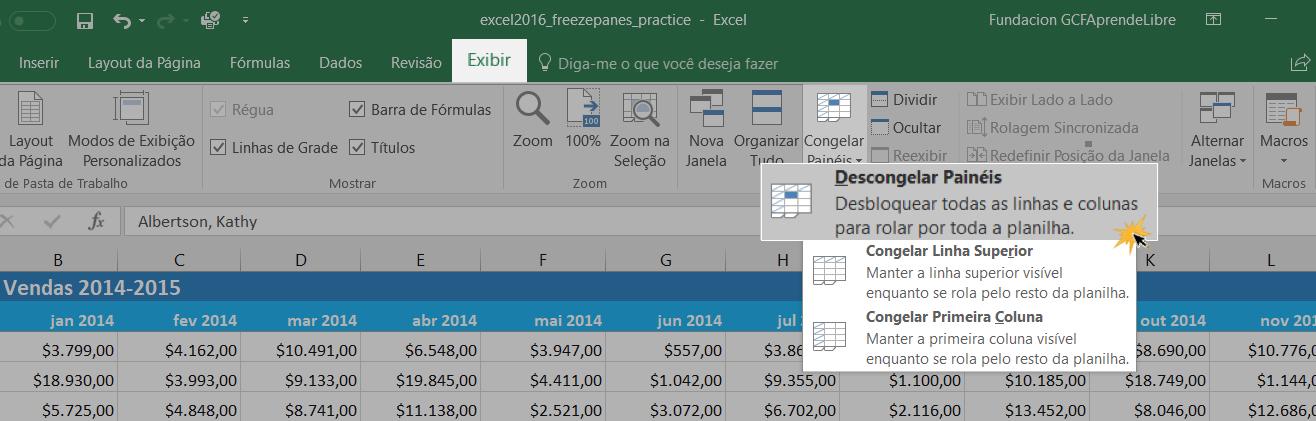
Se você quiser usar outra opção de exibição, primeiro você deve descongelar os painéis que você congelou.
Além de congelar painéis, na guia do Excel 2016 Exibir você encontrará outras opções para exibir seus dados em uma planilha.
Ao clicar no comando Nova Janela, o Excel permite que você abra várias janelas com a mesma pasta de trabalho para que você possa comparar o conteúdo com mais facilidade.
Você pode clicar no comando Organizar Tudo para organizar as janelas e visualizar todas ao mesmo tempo na mesma tela.
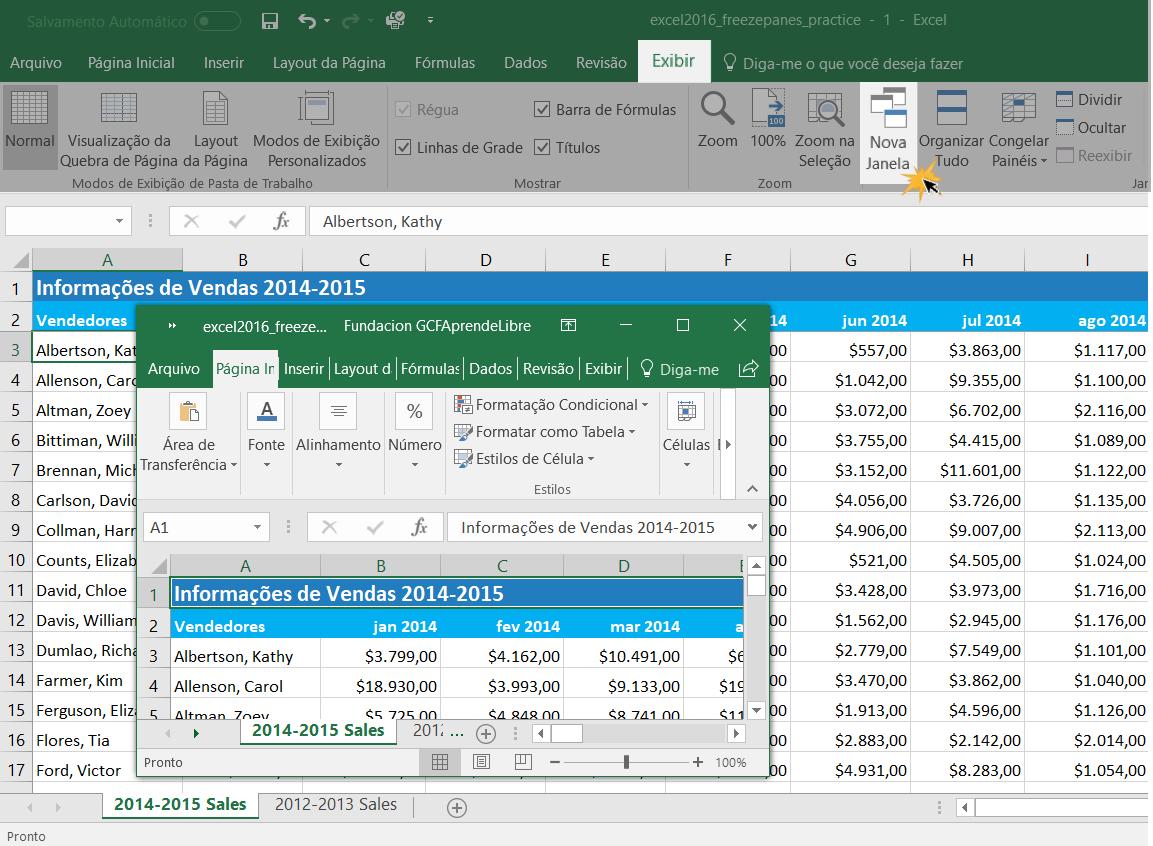
Você pode dividir uma planilha para comparar dados diferentes e ver duas partes dela ao mesmo tempo. Primeiro, selecione a célula onde você deseja dividir a planilha e clique no comando Dividir. A planilha será dividida em dois e você poderá mover separadamente em cada uma das partes.
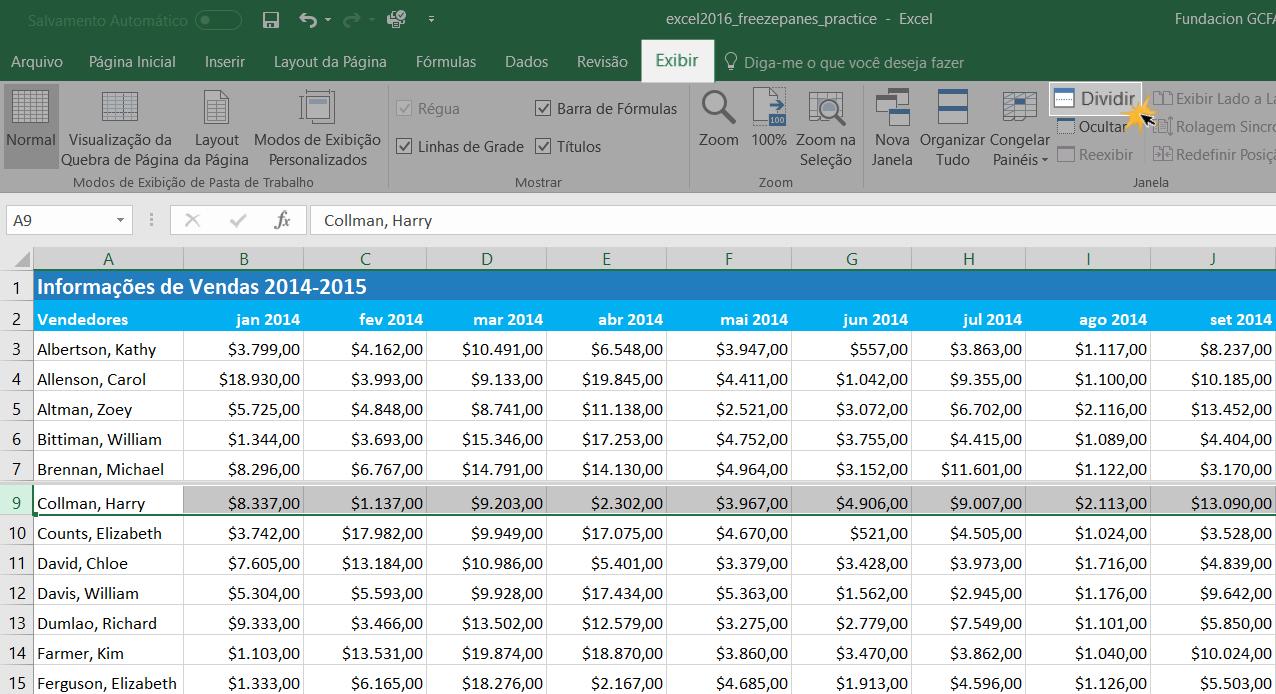
/pt/excel-2016/como-classificar-e-filtrar-dados-no-excel-2016/content/